Photoshop使用筆刷制作書法藝術(shù)字教程(2)
文章來源于 優(yōu)設(shè),感謝作者 劉哲 給我們帶來經(jīng)精彩的文章!設(shè)計(jì)教程/PS教程/文字特效2021-03-23
有了選區(qū)之后,直接點(diǎn)擊「圖層」窗口下方的「蒙版」,就只剩下文字部分了。 (這里也可以直接把黑色以外的部分用選區(qū)刪掉,這是我個(gè)人習(xí)慣,留一個(gè)圖層備份) Step 03 制作效果 點(diǎn)擊選擇「鎖定透明像素」小按鈕,直接
有了選區(qū)之后,直接點(diǎn)擊「圖層」窗口下方的「蒙版」,就只剩下文字部分了。
(這里也可以直接把黑色以外的部分用選區(qū)刪掉,這是我個(gè)人習(xí)慣,留一個(gè)圖層備份)
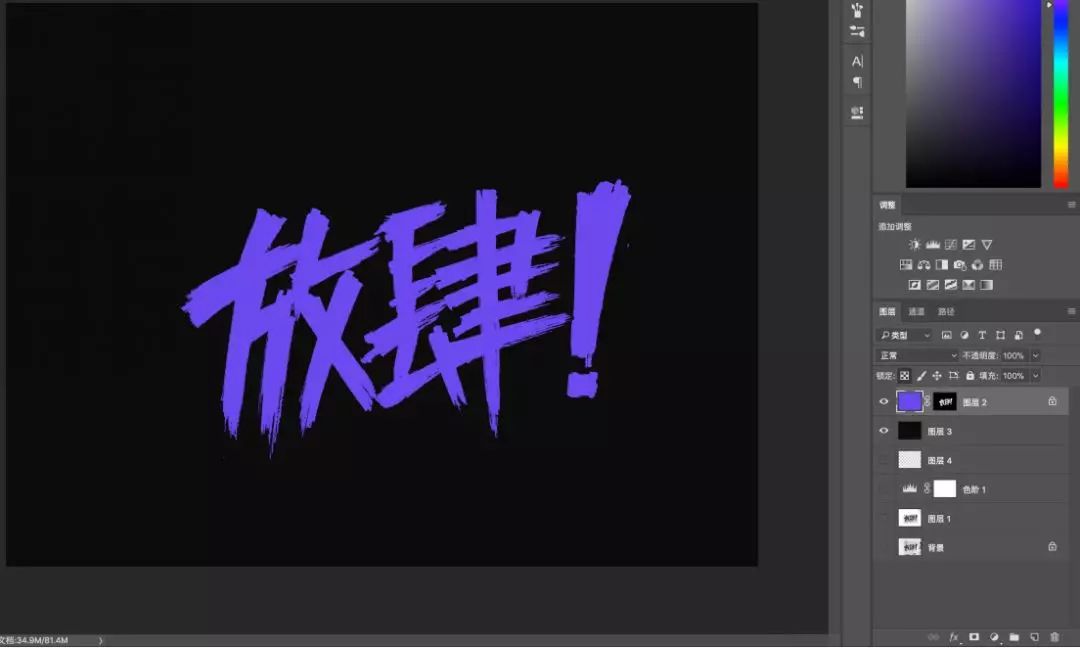
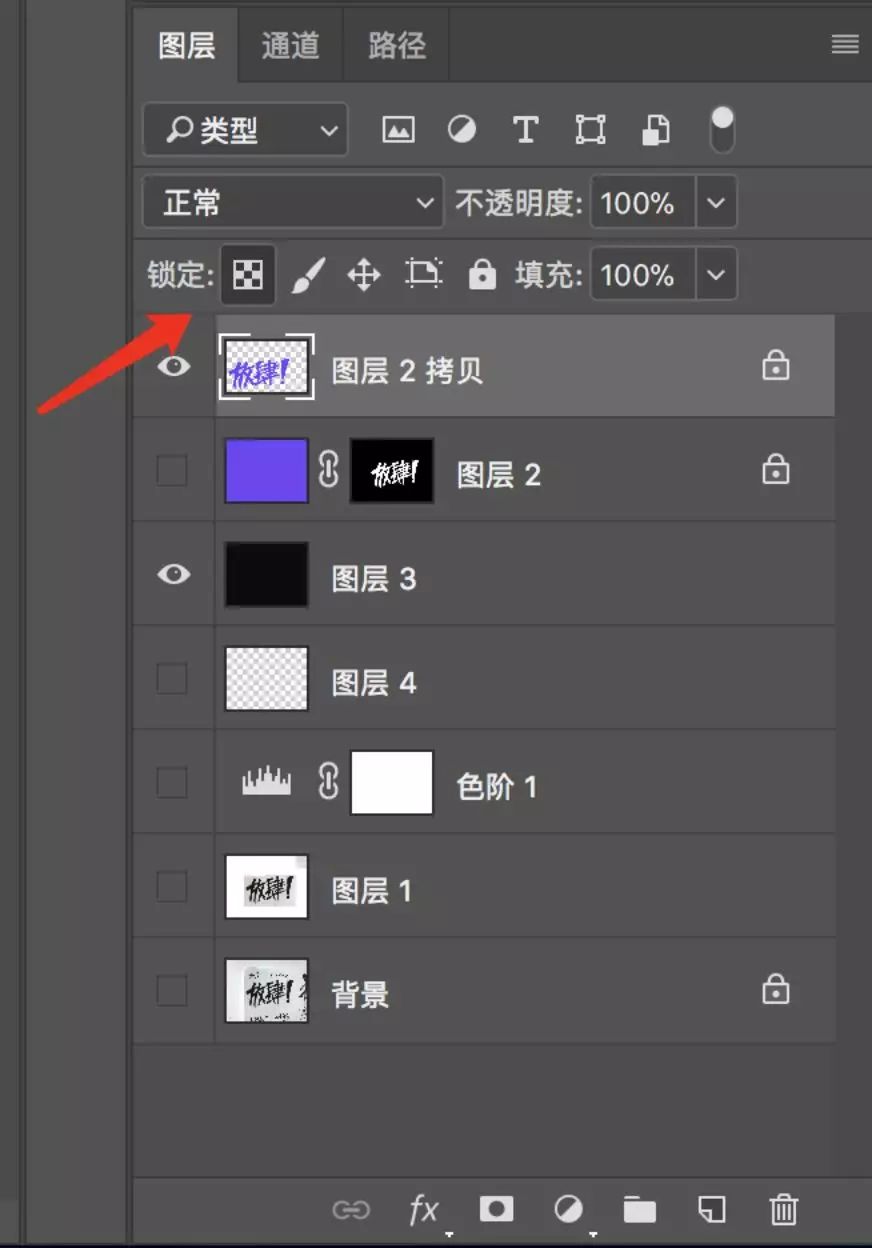
Step 03 制作效果
點(diǎn)擊選擇「鎖定透明像素」小按鈕,直接在里面填充一個(gè)顏色,接下來用之前說的筆刷庫(kù)各種顏色,各種刷。
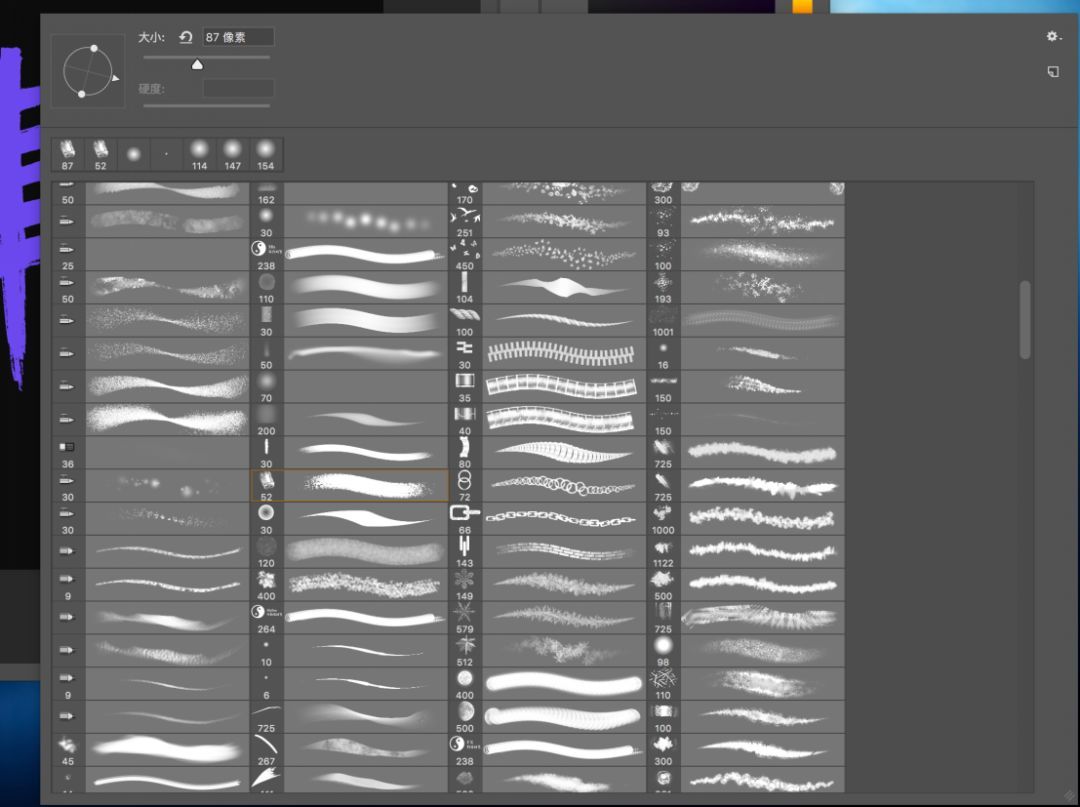
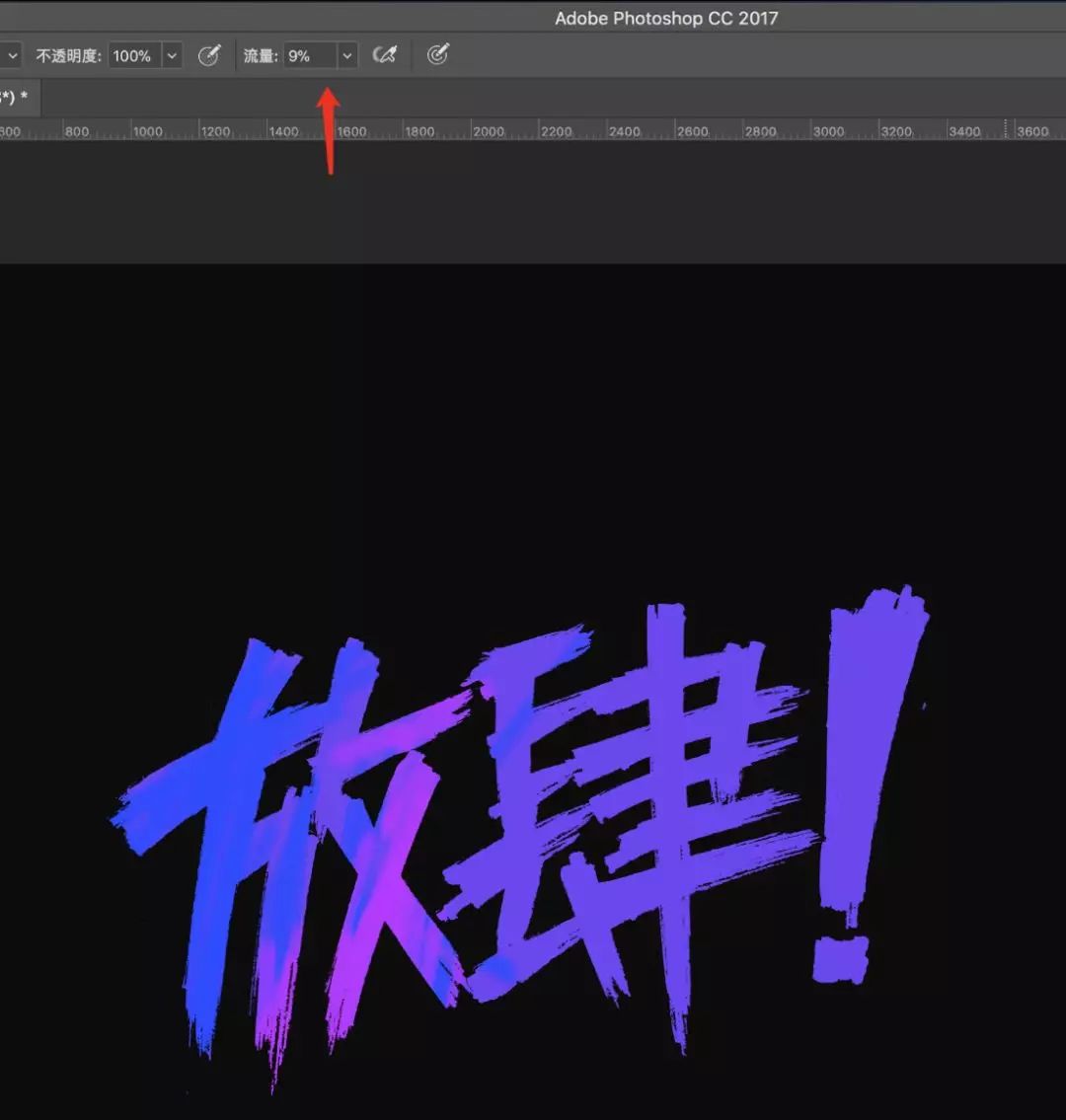
畫筆流量開小一點(diǎn),涂抹的時(shí)候更有層次感。

下邊復(fù)制2層,分別填充深藍(lán)色和洋紅色,往右下方向移動(dòng)幾步,讓文字有一些厚度。
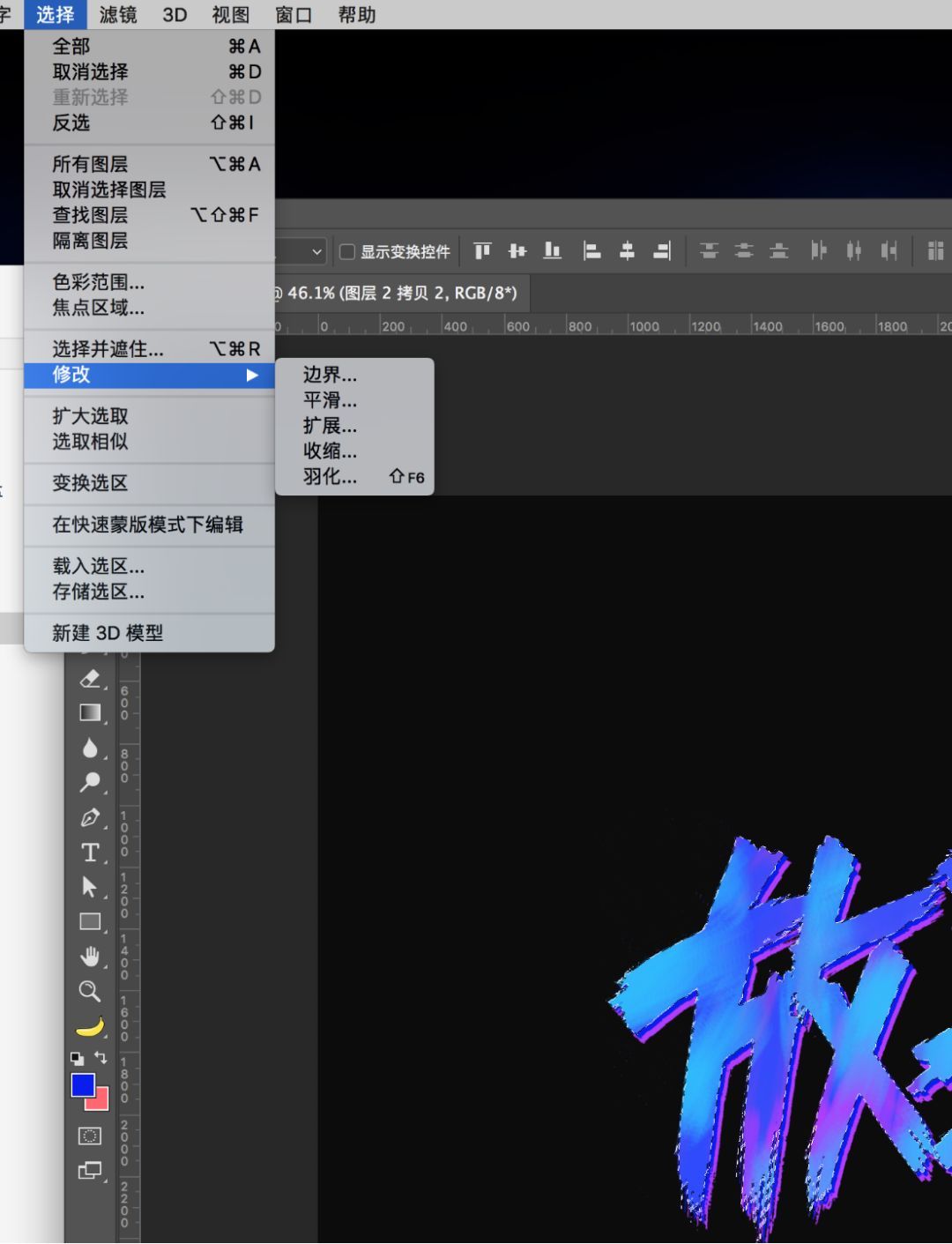
選擇最上面的圖層,按住ctrl+鼠標(biāo)左鍵,提取選區(qū),選擇-修改-擴(kuò)展-40px左右。
(這里擴(kuò)展看你個(gè)人喜好來就好,沒有硬性要求)

然后新建一個(gè)圖層,在下方填充顏色。因?yàn)槭鞘謱懏嫻P拍照出來的,很多細(xì)節(jié)選區(qū)不顯示,但是真實(shí)存在,需要加一個(gè)蒙版耐心擦掉。
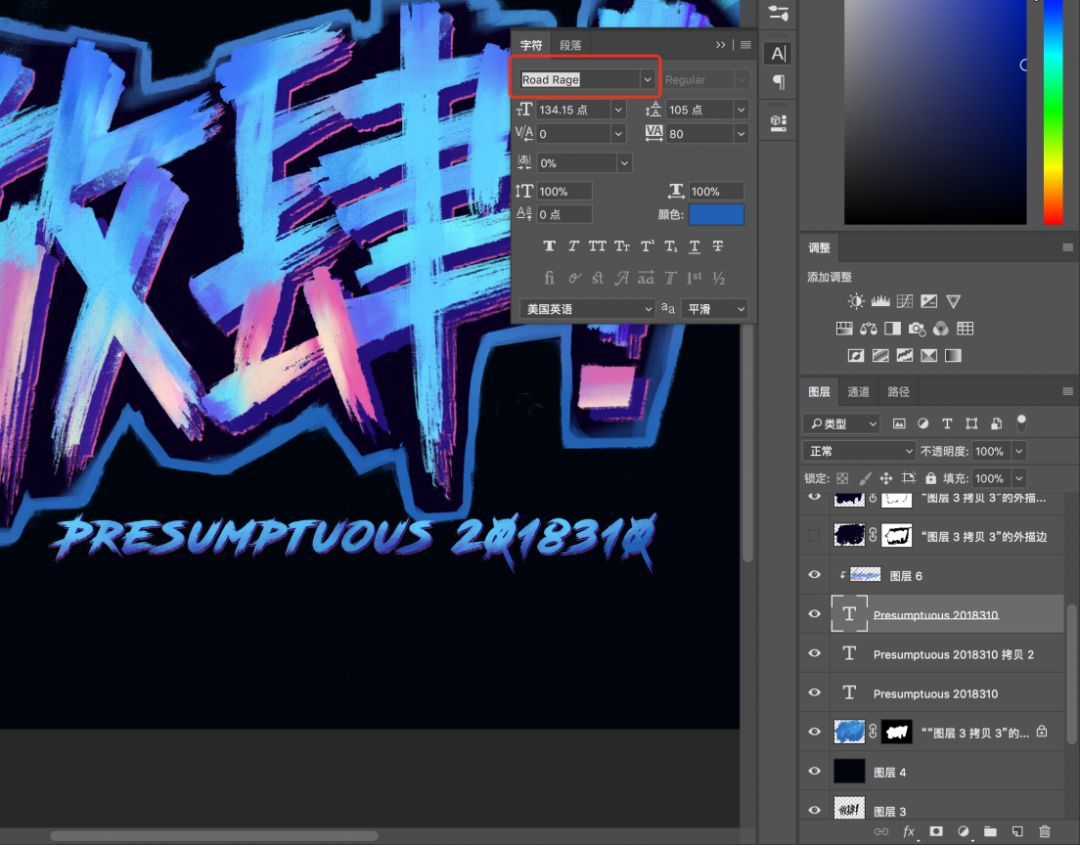
Step 04 完善效果
配一個(gè)英文,英文選一個(gè)比較手寫感覺的字體搭配中文,我用的「Road rage」,網(wǎng)上比較容易找到。
和中文一樣的方法,英文第一層涂抹上色,英文的第二層和第三層填充不同的顏色,分別右下移動(dòng)幾步,增加厚度細(xì)節(jié)。

結(jié)語
制作的大致過程如上,我沒有用油漆字效,都是用ps里面的終極武器-筆刷,筆刷的靈活性很強(qiáng),隨意上色,可多選幾種顏色,多選幾種筆刷,耐心刷。如果你有手繪板,筆觸的細(xì)節(jié)會(huì)更豐富一些。
 情非得已
情非得已
推薦文章
-
 Photoshop制作可愛的逗比立體字教程2021-03-23
Photoshop制作可愛的逗比立體字教程2021-03-23
-
 Photoshop制作金屬質(zhì)感的女神節(jié)藝術(shù)字2021-03-18
Photoshop制作金屬質(zhì)感的女神節(jié)藝術(shù)字2021-03-18
-
 Photoshop制作火焰燃燒的文字效果2021-03-10
Photoshop制作火焰燃燒的文字效果2021-03-10
-
 Photoshop制作金色的海報(bào)標(biāo)題文字教程2021-02-22
Photoshop制作金色的海報(bào)標(biāo)題文字教程2021-02-22
-
 Photoshop制作炫麗的游戲風(fēng)格藝術(shù)字2021-02-22
Photoshop制作炫麗的游戲風(fēng)格藝術(shù)字2021-02-22
-
 Photoshop制作立體效果的黃金藝術(shù)字2020-03-18
Photoshop制作立體效果的黃金藝術(shù)字2020-03-18
-
 Photoshop制作逼真的熔巖藝術(shù)字2020-03-15
Photoshop制作逼真的熔巖藝術(shù)字2020-03-15
-
 Photoshop通過透視制作公路上的藝術(shù)字2020-03-15
Photoshop通過透視制作公路上的藝術(shù)字2020-03-15
-
 Photoshop設(shè)計(jì)金色立體特效的藝術(shù)字2020-03-12
Photoshop設(shè)計(jì)金色立體特效的藝術(shù)字2020-03-12
-
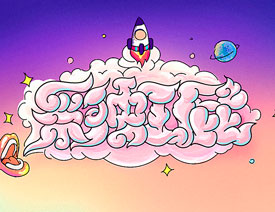 Photoshop制作卡通風(fēng)格的手繪藝術(shù)字2020-03-09
Photoshop制作卡通風(fēng)格的手繪藝術(shù)字2020-03-09
熱門文章
-
 Photoshop制作金色的海報(bào)標(biāo)題文字教程2021-02-22
Photoshop制作金色的海報(bào)標(biāo)題文字教程2021-02-22
-
 Photoshop繪制逼真的粉筆字教程2021-03-05
Photoshop繪制逼真的粉筆字教程2021-03-05
-
 Photoshop制作火焰燃燒的文字效果2021-03-10
Photoshop制作火焰燃燒的文字效果2021-03-10
-
 Photoshop制作暗黑破壞神主題金屬字教程2021-03-16
Photoshop制作暗黑破壞神主題金屬字教程2021-03-16
-
 Photoshop制作金屬質(zhì)感的女神節(jié)藝術(shù)字2021-03-18
Photoshop制作金屬質(zhì)感的女神節(jié)藝術(shù)字2021-03-18
-
 Photoshop制作火焰燃燒的文字教程2021-03-05
Photoshop制作火焰燃燒的文字教程2021-03-05
-
 Photoshop制作炫麗的游戲風(fēng)格藝術(shù)字2021-02-22
Photoshop制作炫麗的游戲風(fēng)格藝術(shù)字2021-02-22
-
 Photoshop制作可愛的逗比立體字教程2021-03-23
Photoshop制作可愛的逗比立體字教程2021-03-23
-
 Photoshop制作可愛的逗比立體字教程
相關(guān)文章1592021-03-23
Photoshop制作可愛的逗比立體字教程
相關(guān)文章1592021-03-23
-
 Photoshop制作金屬質(zhì)感的女神節(jié)藝術(shù)字
相關(guān)文章2092021-03-18
Photoshop制作金屬質(zhì)感的女神節(jié)藝術(shù)字
相關(guān)文章2092021-03-18
-
 Photoshop制作金屬質(zhì)感的科技藝術(shù)字教程
相關(guān)文章1012021-03-17
Photoshop制作金屬質(zhì)感的科技藝術(shù)字教程
相關(guān)文章1012021-03-17
-
 Photoshop制作暗黑破壞神主題金屬字教程
相關(guān)文章2112021-03-16
Photoshop制作暗黑破壞神主題金屬字教程
相關(guān)文章2112021-03-16
-
 Photoshop制作火焰燃燒的文字效果
相關(guān)文章2292021-03-10
Photoshop制作火焰燃燒的文字效果
相關(guān)文章2292021-03-10
-
 Photoshop繪制逼真的粉筆字教程
相關(guān)文章2732021-03-05
Photoshop繪制逼真的粉筆字教程
相關(guān)文章2732021-03-05
-
 Photoshop制作火焰燃燒的文字教程
相關(guān)文章2022021-03-05
Photoshop制作火焰燃燒的文字教程
相關(guān)文章2022021-03-05
-
 Photoshop制作炫麗的游戲風(fēng)格藝術(shù)字
相關(guān)文章1772021-02-22
Photoshop制作炫麗的游戲風(fēng)格藝術(shù)字
相關(guān)文章1772021-02-22
